DVD
- 1. Converti Video in DVD+
-
- 1.1 Convertire MP4 su DVD
- 1.2 Masterizzare Premiere su DVD
- 1.3 Masterizzare iMovie su DVD
- 1.4 Masterizzare VLC su DVD
- 1.5 Convertire MKV su DVD
- 1.6 Masterizzare MOV su DVD
- 1.7 Masterizzare MP4 su DVD
- 1.8 Masterizzare MP4 su DVD
- 1.9 Masterizzare un AVI su DVD
- 1.10 Creare DVD da MP4
- 1.11 Convertire VOB su DVD
- 1.12 Convertire M4V in DVD
- 1.13 Masterizzare iPlayer BBC su DVD
- 2. Converti DVD in Altri Formati+
-
- 2.1 Convertire VHS a MP4
- 2.2 Trasmettere DVD su Chromecast
- 2.3 Convertire DVR in MP4
- 2.4 Convertire MXF a MP4
- 2.5 Convertire DVD in MP4
- 2.6 Convertire DVD in MKV
- 2.7 Convertire MXF in MOV
- 2.8 Convertire DVD in AVI
- 2.9 Convertire Facilmente VRO in MP4
- 2.10 Convertire DV in MP4
- 2.11 Windows DVD Maker Masterizza MOV
- 2.12 Masterizzatore DVD su DVD
- 2.13 Convertitori Gratuiti DVD in MP4
- 2.14 DVD su iPad
- 2.15 Convertire VOB in MKV
- 2.16 Convertire VOB in MPEG
- 2.17 Convertire VOB in WMV
- 2.18 Come Convertire i DVD in AVI Facilmente e Gratuitamente
- 3. Masterizzatori DVD+
- 4. Altri Consigli per DVD+
-
- 4.1 DVD Player
- 4.2 Convertire Film in 8mm
- 4.3 Riprodurre DVD con Windows 10
- 4.4 Guida ai Formati File Videocamera
- 4.5 Compressione DVD
- 4.6 Convertitore NTSC in PAL
- 4.7 Riprodurre Video JVC su Mac
- 4.8 Convertitore PAL a NTSC
- 4.9 Toast Alternativo per Windows
- 4.10 Trasferire file dalla fotocamera
- 4.11 Come Riprodurre File VOB
- 4.12 Convertitore DVD in iTunes
- 4.13 AnyDVD per Mac
- 4.14 Convertire MOD in MP4
- 4.15 Come scaricare DVD sul computer su Windows / Mac
- 4.16 Come trovare facilmente le migliori alternative gratuite al software Nero Burning
Toast Titanium Mac Alternative Download gratuito: Come masterizzare video su DVD
da Nicola Massimo • 2024-02-23 09:57:55 • Soluzioni comprovate
"Sono stufo delle varie tecniche che utilizzo per masterizzare i miei video in un DVD. Il processo è troppo complesso e ora sono alla ricerca di una tecnica facile e intuitiva sotto forma di software per semplificare la masterizzazione dei DVD. Esiste un software semplice che possa aiutarmi?".
Perché no? Attualmente, grazie ai progressi tecnologici, esistono software utili che aprono la strada ai nostri semplici problemi. Toast Titanium era il software più popolare per gli utenti Mac per masterizzare video su DVD, ma ora abbiamo molte alternative che sono più facili da usare o hanno più funzioni per avere più scelte per masterizzare video su DVD meglio. Per masterizzare video su DVD in modo semplice e senza problemi, leggete le parti seguenti per conoscere la migliore alternativa a Toast Titanium per Mac.
- Parte 1. La migliore alternativa a Toast Titanium per masterizzare video su DVD su Windows/Mac
- Parte 2. Come masterizzare video su DVD con Toast Titanium per Mac
Parte 1. La migliore alternativa a Toast Titanium per masterizzare video su DVD su Windows/Mac
Avete bisogno di un backup di tutti i vostri video in formato DVD? Trovate difficoltà nel processo di masterizzazione perché è troppo lungo? Perché farsi prendere dal panico quando Wondershare UniConverter è qui per assistervi? Questo programma è una delle migliori alternative a Toast Titanium e supporta quasi tutti i formati video e le funzionalità relative ai video. Rende il processo di masterizzazione dei DVD più rapido e senza perdite; è la migliore alternativa a Toast Titanium sia su Windows che su Mac.
 Wondershare UniConverter - La migliore alternativa a Toast Titanium
Wondershare UniConverter - La migliore alternativa a Toast Titanium

- La migliore alternativa a Toast Titanium per masterizzare video in qualsiasi formato su DVD con modelli di menu gratuiti.
- Strumenti di editing integrati per ritagliare, tagliare, aggiungere effetti ai video prima di masterizzarli su disco.
- Masterizza DVD con opzioni di personalizzazione, velocità di masterizzazione superveloce e output di alta qualità.
- Convertire VD in video in oltre 1000 formati per una facile riproduzione, tra cui MP4, MOV, WMV, MKV, AVI, ecc.
- Eseguite facilmente una copia di DVD su Mac con pochi clic.
- Convertite i video di qualsiasi formato in un altro tra gli oltre 1.000 formati disponibili su Mac e Windows.
- Le funzioni aggiuntive includono il download dei video tramite URL, la correzione dei metadati dei video, la creazione di GIF, la registrazione dello schermo, ecc.
- Sistemi operativi supportati: Mac OS 10.15 (Catalina), 10.14, 10.13, 10.12, 10.11, 10.10, 10.9, 10.8, 10.7, Windows 10/8/7/XP/Vista.
Passi per masterizzare video su DVD su Mac con la migliore alternativa di Toast Titanium
Passo 1 Avviare e importare i file in Toast Titanium alternative Mac
Scaricate e installate prima l'alternativa Wondershare Toast Titanium sul vostro Mac. Quindi aprite il programma e scegliete la scheda Masterizzatore DVD nel pannello di sinistra, che vi permetterà di masterizzare video su DVD in pochi passi. Cliccando sull'icona +Aggiungi file in alto a sinistra dell'interfaccia, si aprirà la finestra di ricerca in cui aggiungere i video del Mac al masterizzatore DVD alternativo Toast Titanium.

Passo 2 Personalizzazione della masterizzazione di DVD con l'alternativa Toast Titanium.
Tutti i video caricati vengono visualizzati sotto forma di miniature con alcune informazioni. Se si desidera personalizzare il video, cliccare sull'icona della miniatura per aprire la finestra di modifica del video. Qui è possibile ritagliare, tagliare, aggiungere filigrana, applicare effetti ed effettuare altre regolazioni.
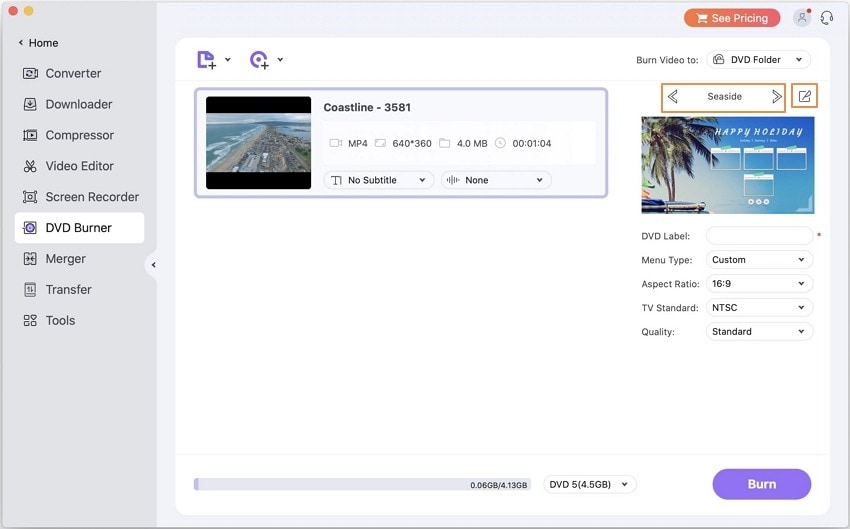
Passo 3 Scegliete i modelli di menu DVD che preferite.
È possibile trovare modelli di menu DVD nel pannello di destra, cliccare sulla freccia sinistra o destra per cambiare modello di DVD e selezionare quello preferito per la creazione del DVD. È inoltre possibile apportare modifiche alle impostazioni del modello, che vengono visualizzate nella finestra di anteprima del modello di menu.
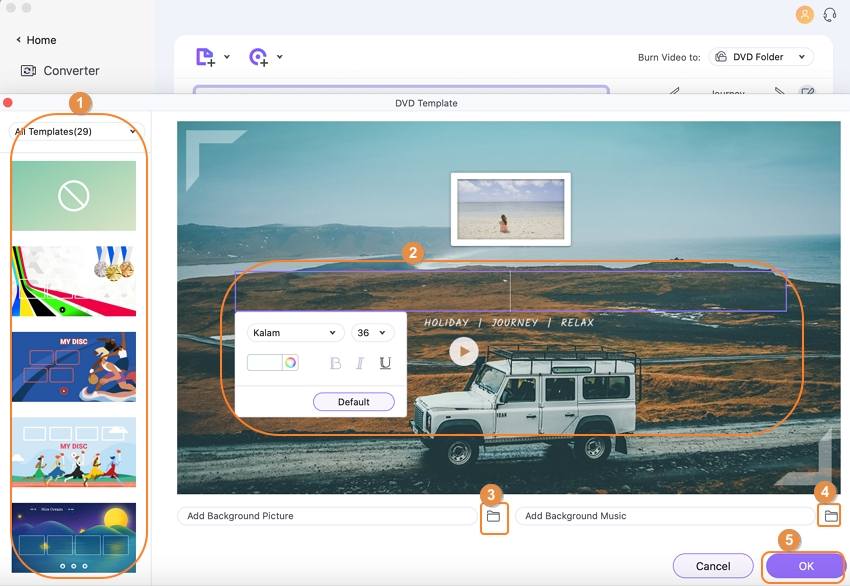
Passo 4 Masterizzare i video su DVD con l'alternativa Toast Titanium su Mac.
Inserite un disco vuoto nel Mac e cliccate sul pulsante Masterizza al termine di tutte le impostazioni. I vostri video saranno masterizzati in DVD in pochi minuti con l'alternativa di Toast Titanium su Mac. È anche possibile masterizzare i video in file ISO/IFO cliccando sul menu a discesa nell'angolo in alto a destra accanto al pulsante Masterizza DVD su.
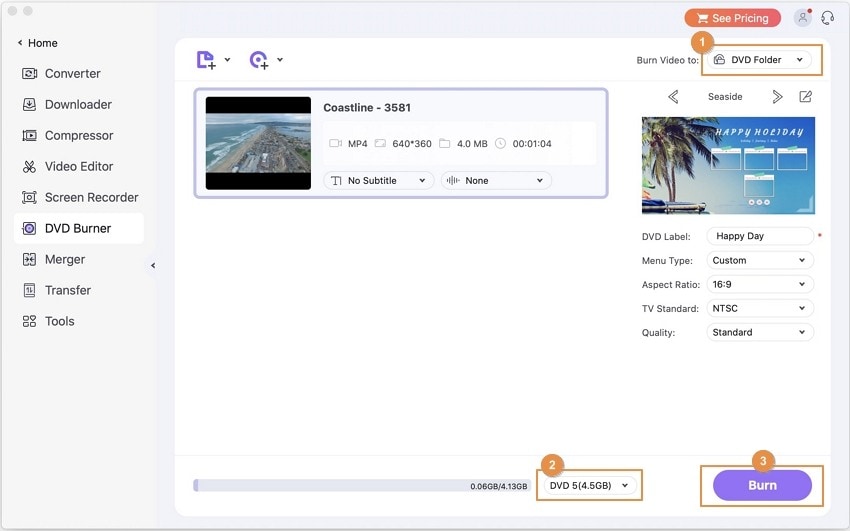
Video tutorial per masterizzare video su DVD con Toast Titanium Alternative su Windows/Mac
Wondershare UniConverter è la migliore alternativa a Toast Titanium per masterizzare video su DVD su Mac. Con questo strumento video all-in-one, è possibile fare più cose, come copiare DVD, convertire video, scaricare video, modificare video, ecc.
Parte 2. Come masterizzare video su DVD con Toast Titanium per Mac
La masterizzazione di video su DVD è ora possibile con Toast Titanium 17, una suite multimediale digitale che funge da masterizzatore DVD completo. Toast Titanium è compatibile con Mac e aiuta nel processo di masterizzazione e copia di DVD e CD. Con l'aiuto di toast titanium per Mac, è possibile catturare video e audio e convertirli in qualsiasi formato e condividerli anche con altre pagine sociali. Tutti i dati vengono mantenuti al sicuro grazie all'opzione di crittografia e decrittografia disponibile sia per l'USB che per il DVD. Con toast titanium per Mac, è possibile recuperare facilmente i file memorizzati nei CD danneggiati.
Caratteristiche di Toast Titanium 17 per Mac:
- Con l'aiuto della funzione di authoring DVD, è possibile modificare e personalizzare i video con effetti di sfondo e molto altro.
- Con semplici passi e interfacce user-friendly, i video possono essere masterizzati facilmente e rapidamente con tecniche di trascinamento.
- I video masterizzati sono altamente compatibili: ora è possibile masterizzare qualsiasi video HD, video standard e riprodurli su qualsiasi sorgente Mac, Windows e TV.
Passi per scaricare e masterizzare video su DVD su Mac con Toast Titanium.
Passo 1. Scaricate Toast Titanium per Mac e installatelo sul vostro Mac. Una volta avviato Toast Titanium 17 per Mac sul computer, verrete indirizzati all'interfaccia sottostante. In basso, cliccare sull'opzione DVD che sarà visibile vicino al pulsante rosso.
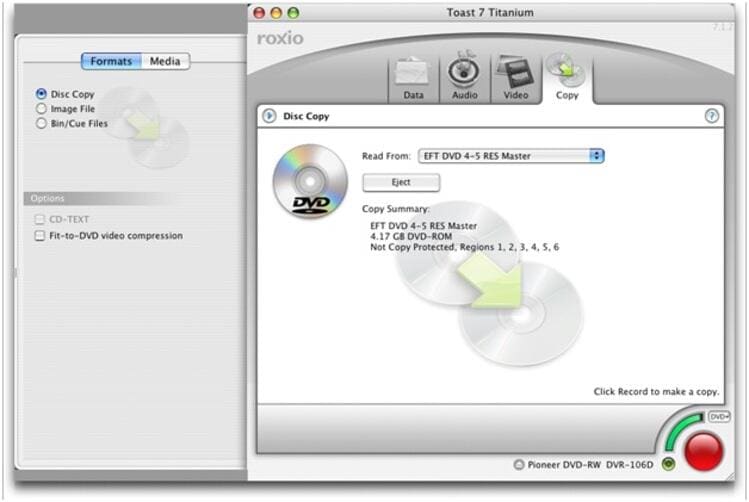
Passo 2. Nel pannello di sinistra, scegliete l'icona Copia disco e potrete vedere due opzioni come Formati e Media, da cui potrete usare varie scelte per modificare il video.

Passo 3. Nella finestra successiva è necessario indicare le specifiche, come il numero di copie e il tipo di registratore. Una volta terminato, cliccare sull'opzione Registra.
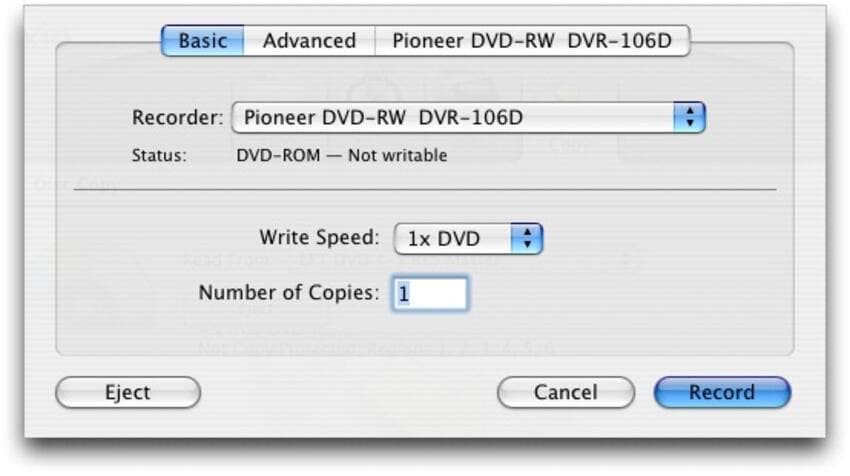
Passo 4. A questo punto, tutti i contenuti dell'input verranno copiati nella memoria temporanea e si aprirà una finestra di dialogo come quella riportata di seguito. A questo punto è possibile inserire il DVD in cui devono essere masterizzati i video e, una volta rilevato il dispositivo, Toast Titanium 17 per Mac inizia a masterizzare i file video sul disco.
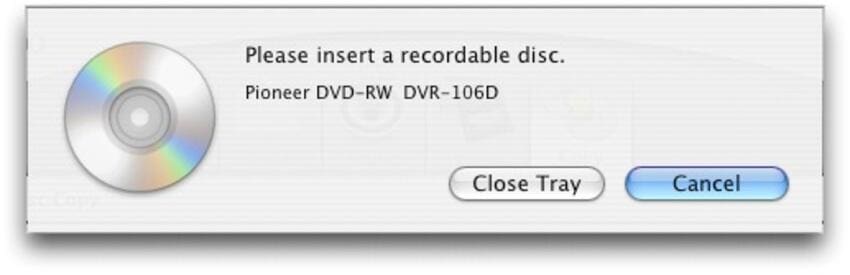
Senza dubbio, sono sicuro che il software Toast Titanium per Mac e l'alternativa a Toast Titanium di Wondershare UniConverter renderanno più semplice il processo di masterizzazione dei video su DVD e lo raccomanderanno anche ai vostri amici per aiutarli. Anche se entrambi sono buoni al loro posto, se mi chiedete la mia scelta, allora senza indugio, scegliete Wondershare UniConverter.
 Converti in batch MOV in MP4, AVI, 3GP, WAV e viceversa facilmente.
Converti in batch MOV in MP4, AVI, 3GP, WAV e viceversa facilmente. 


Nicola Massimo
staff Editor
0 Commento(i)